

By Vernon Roderick, Last Update: December 31, 2019
Eine E-Mail ist eine im Web weit verbreitete Methode zum Senden und Empfangen von Nachrichten an und von Ihren Kontakten unter Verwendung einer virtuellen E-Mail-Adresse, die als Kennung dient. Ein Beispiel für ein E-Mail-Konto ist Hotmail. Sie können in Outlook auf Ihr Hotmail-Konto zugreifen, das die einzige Website von Microsoft für die verschiedenen zuvor von Microsoft ausgegebenen E-Mails ist. Dies ist eine bequeme und einfache Form der Kommunikation zwischen Personen, um Nachrichten und Informationen über das Web auszutauschen. Es können jedoch frustrierende Probleme mit Ihrem Hotmail-Konto auftreten.
Eine Situation, der Sie möglicherweise gegenüberstehen, besteht darin, dass Sie sich plötzlich nicht mehr bei Ihrem E-Mail-Konto anmelden können, was durch verschiedene Faktoren verursacht werden kann. Dieser Artikel enthält verschiedene Optionen für die Wiederherstellung von Hotmail-E-Mails. Eine Schritt-für-Schritt-Anleitung finden Sie in den folgenden Abschnitten als Anleitung für eine einfache und erfolgreiche Hotmail-E-Mail-Wiederherstellung. Ein weiteres Datenwiederherstellungsprogramm, das Sie ebenfalls verwenden können, ist das FoneDog Data Recovery-Tool, mit dem Sie Ihre verlorenen oder gelöschten Dateien und E-Mails wunderbar wiederherstellen können.
Teil 1: Hotmail Email RecoveryTeil 2: So stellen Sie Hotmail-E-Mails mithilfe der Datenwiederherstellung wieder herTeil 3: Hotmail Email Recovery über Passwort vergessenTeil 4: Hotmail Email Recovery über Microsoft RecoveryTeil 5: So stellen Sie Ihre gelöschten Hotmail-E-Mails wieder her Teil 6: Empfehlungen für die einfache Wiederherstellung von Hotmail-E-MailsTeil 7: Zusammenfassung
Beim Versuch, sich anzumelden, schlug Ihr Hotmail-Konto aus verschiedenen Gründen fehl. Entweder Sie haben Ihr Passwort vergessen oder es wurde falsch eingegeben, die drei Anmeldeversuche sind fehlgeschlagen und Sie haben keinen Zugriff auf Ihr Konto. Ein weiterer Grund ist, wenn Ihr Konto gehackt und Ihr Passwort plötzlich geändert wird. Sie haben in Ihrem Konto Spam-Nachrichten erhalten, und Ihre Kontakte haben auch Spam- oder Betrugsnachrichten von Ihrer E-Mail erhalten, die Sie nicht tatsächlich gesendet haben. Eine weitere häufige Situation besteht darin, dass Sie eine zusätzliche Sicherheitsüberprüfung durchführen müssen, wenn Sie auf Reisen sind und Microsoft feststellt, dass sich Ihr Konto von Ihrer allgemeinen Anmeldung unterscheidet.
Wenn Sie mit Ihrem Konto auf unerwartete Fehler stoßen, können Sie die verschiedenen Hotmail-E-Mail-Wiederherstellungsoptionen ausführen, die in den folgenden Abschnitten erläutert werden. Es enthält auch einen grundlegenden Prozess zum Wiederherstellen von E-Mails von Ihrem Hotmail-Konto.
Ein professionelles, leistungsstarkes und zuverlässiges Tool zur Datenwiederherstellung, mit dem Sie jede Art von Datei von jedem Gerät wiederherstellen können. FoneDog Datenwiederherstellung ist ein einfach und bequem zu verwendender Assistent, mit dem Sie Ihre verschiedenen Dateien schnell und sicher wiederherstellen können. Es ermöglicht Ihnen, schnelle und gründliche Scans Ihrer Geräte mit einer hohen Erfolgsquote durchzuführen. Zeigen Sie nach dem Scan und vor der Datenwiederherstellung eine Vorschau Ihrer Dateien an. Mit diesem FoneDog Data Recovery-Programm können Sie jede Datei, auch Ihre E-Mails, von jedem Gerät abrufen und in jeder Situation wiederherstellen.
Sie können das Anwendungsinstallationsprogramm kostenlos mit einer 30-tägigen Geld-zurück-Garantie herunterladen, falls Sie das Tool erwerben möchten. Sie können FoneDog Data Recovery entsprechend dem Betriebssystem Ihres Computers wie Windows oder Macintosh herunterladen. Im Folgenden wird erläutert, wie Sie das Tool verwenden und auf Ihren Geräten Daten für beliebige Dateitypen wie E-Mails, Fotos, Videos, Audios, Dokumente und Anwendungen wiederherstellen.
Datenwiederherstellung
Stellen Sie gelöschte Bilder, Dokumente, Audiodateien und weitere Dateien wieder her.
Holen Sie sich gelöschte Daten vom Computer (einschließlich Papierkorb) und von Festplatten zurück.
Wiederherstellung von Datenverlusten aufgrund von Festplattenunfällen, Systemausfällen und anderen Gründen.
Gratis Download
Gratis Download

Öffnen Sie die Anwendung, nachdem Sie das Programm FoneDog Data Recovery heruntergeladen und installiert haben. Sie können auf das Verknüpfungssymbol auf dem Desktop doppelklicken oder auf das angeheftete Symbol in Ihrer Taskleiste klicken (wenn eine Verknüpfung erstellt oder an die Taskleiste angeheftet wurde). Sie können auch zum Startmenü gehen und FoneDog Data Recovery in der Programmliste suchen.
Beginnen Sie mit der Auswahl der verschiedenen Dateitypen wie E-Mail und der Laufwerke (Festplatte oder Wechseldatenträger), auf denen Sie Ihre Dateien wiederherstellen möchten. Stellen Sie jeden Datentyp wie E-Mail, Foto, Video, Audio, Archiv, Anwendung und Dokumente in jeder Situation von jedem Gerät in verschiedenen unterstützten Dateisystemen wieder her. Klicken Sie auf die Schaltfläche "Scannen", um den Datenscan auf dem ausgewählten Gerät zu starten.

Wählen Sie den entsprechenden verfügbaren Scan aus: Quick Scan oder Deep Scan. Der schnelle Scan arbeitet mit einer schnelleren Geschwindigkeit und der zweite Scan gibt mehr Dateien zurück, dauert jedoch länger, bis die Ergebnisse zurückgegeben werden. Wenden Sie Suchfilter an, um nur die relevanten Ergebnisse Ihrer Suche zurückzugeben. Die Ergebnisse werden basierend auf den von Ihnen eingegebenen Daten angezeigt, z. B. nach Datei oder Pfad, nachdem FoneDog Data Recovery den Geräte-Scan abgeschlossen hat.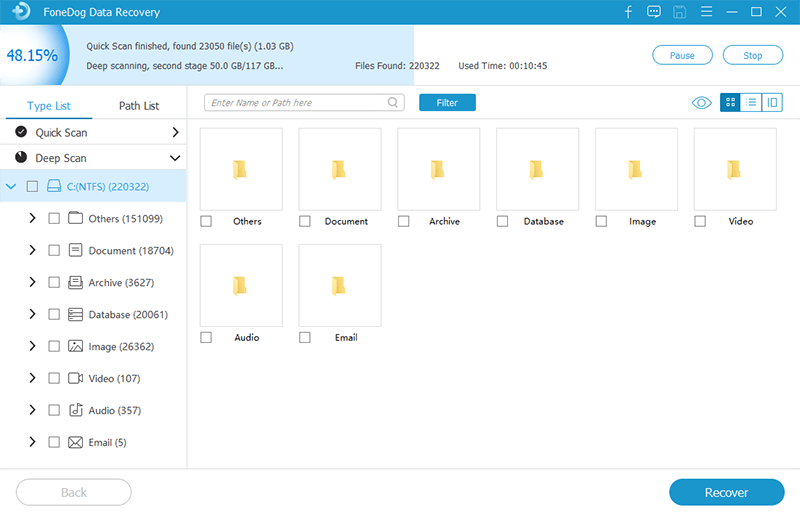
Wählen Sie nach Abschluss des Scanvorgangs die Dateien aus, die Sie wiederherstellen möchten. Die Dateiergebnisse werden nach Typ oder Pfad angezeigt. Klicken Sie auf die Schaltfläche Wiederherstellen, um die Wiederherstellung der Datei zu starten. Schließen Sie niemals den FoneDog Data Recovery-Assistenten, bis der Scan- und Datenwiederherstellungsprozess abgeschlossen ist. Stellen Sie außerdem sicher, dass der Computer nicht ausgeschaltet oder neu gestartet wird, es sei denn, dies ist in den nachfolgenden Schritten des Wiederherstellungsprozesses erforderlich. Führen Sie nach der Wiederherstellung eine Überprüfung durch.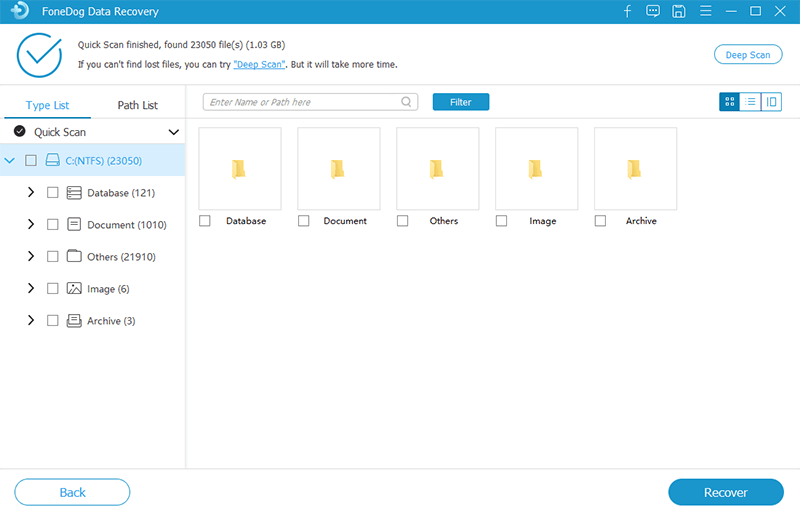
In diesem Abschnitt finden Sie eine einfache Anleitung zum Ausführen der Hotmail-E-Mail-Wiederherstellung für Ihr Konto. Hotmail ist nicht mehr vorhanden, Sie können jedoch weiterhin mit Outlook als neuem Dienst auf Ihre E-Mails und Ihren Kalender zugreifen. Auf alle von Microsoft ausgestellten E-Mail-Konten wie Outlook, Hotmail, Live, MSN und viele mehr kann jetzt über eine einzige E-Mail-Website zugegriffen werden.
In diesem Abschnitt erfahren Sie auf einfache Weise, wie Sie Hotmail Email Recovery für Ihr Konto mithilfe der Microsoft Recovery-Seite ausführen. Dies erfordert eine zusätzliche Überprüfung Ihres Kontos, auch wenn Sie bereits das richtige Kennwort eingegeben haben, um Ihr Konto zu schützen.
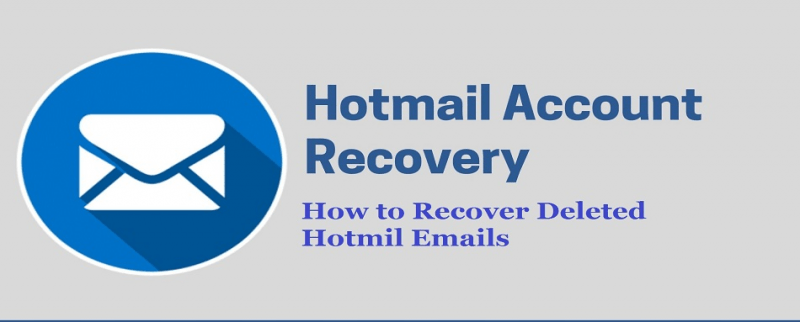
Dieser grundlegende Vorgang enthält schrittweise Anweisungen zum Wiederherstellen der gelöschten E-Mails von Ihrem Hotmail-Konto. Die Wiederherstellung von Hotmail-E-Mails ist möglich, wenn seit dem Tag, an dem Sie die E-Mails vorübergehend gelöscht und in den Papierkorb verschoben haben, noch 14 Tage vergangen sind. Dieser Vorgang gilt nicht für E-Mails, die endgültig gelöscht werden.
Die hier bereitgestellte Empfehlungsliste enthält wertvolle Informationen für die einfache und bequeme Wiederherstellung von Hotmail-E-Mails. Stellen Sie sicher, dass Sie eine Wiederherstellungs-E-Mail-Adresse von anderen Anbietern haben. Dies ist ein alternatives Konto, das Sie verwenden können. Dabei handelt es sich um eine andere E-Mail-Adresse als Ihr Hotmail- oder Microsoft-Konto, mit der Sie kontaktiert oder ein Bestätigungscode gesendet werden.
Dies sollte aktiv und aktuell bleiben. Sie können zwei E-Mail-Adressen einrichten, um mehr als eine Wiederherstellungsoption zu erhalten. Außerdem müssen Sie eine Telefonnummer einrichten, unter der Sie den Code erhalten, oder Sie können einen Wiederherstellungscode einrichten. Stellen Sie sicher, dass Ihre E-Mail-Kontoinformationen auf dem neuesten Stand sind und Sie sich alle eingegebenen Informationen merken, einschließlich der Antworten auf Ihre Sicherheitsfragen.
Datenwiederherstellung
Stellen Sie gelöschte Bilder, Dokumente, Audiodateien und weitere Dateien wieder her.
Holen Sie sich gelöschte Daten vom Computer (einschließlich Papierkorb) und von Festplatten zurück.
Wiederherstellung von Datenverlusten aufgrund von Festplattenunfällen, Systemausfällen und anderen Gründen.
Gratis Download
Gratis Download

Machen Sie sich keine Sorgen, wenn Sie beispielsweise nicht in der Lage sind, sich bei Ihrem Hotmail-E-Mail-Konto anzumelden. Es ist möglich, eine erfolgreiche Wiederherstellung von Hotmail-E-Mails durchzuführen, indem Sie die in diesem Handbuch beschriebenen schrittweisen Methoden befolgen. Es gibt verschiedene Faktoren, die dazu führen können, dass Sie den Zugriff auf Ihr Hotmail-Konto verlieren, z. B. dass Sie Ihr Passwort vergessen haben, Ihr Konto gehackt wurde oder Spam-Mails gesendet wurden, und viele weitere Faktoren, die eine weitere Bestätigung von Ihnen erfordern, um zu beweisen, dass Sie das richtige Konto sind Halter. Wenn Ihre E-Mails ebenfalls gelöscht werden, können Sie sie abrufen.
Eine viel einfachere und bequemere Möglichkeit gelöschte und verlorene E-Mails abrufen von Ihrem Hotmail-Konto verwendet ein zuverlässiges Programm wie FoneDog Data Recovery. Auf diese Weise können Sie gelöschte und fehlende Dateien, z. B. wichtige E-Mails, abrufen und auf Ihrem Gerät wiederherstellen, auch wenn Ihre E-Mails dauerhaft gelöscht werden. Stellen Sie sicher, dass Sie immer eine regelmäßige Sicherung Ihrer Dateien und mehrere Wiederherstellungsoptionen Ihres E-Mail-Kontos erstellen, um die Datenwiederherstellung zu vereinfachen.
Hinterlassen Sie einen Kommentar
Kommentar
Data Recovery
FoneDog Data Recovery stellt die gelöschten Fotos, Videos, Audios, E-Mails und mehr von Windows, Mac, Festplatte, Speicherkarte, Flash-Laufwerk usw. wieder her.
Kostenlos Testen Kostenlos TestenBeliebte Artikel
/
INFORMATIVLANGWEILIG
/
SchlichtKOMPLIZIERT
Vielen Dank! Hier haben Sie die Wahl:
Excellent
Rating: 4.7 / 5 (basierend auf 97 Bewertungen)